ዝርዝር ሁኔታ:
- የተሟላ የዊንዶውስ 10 መቆለፊያ ማያ ገጽ ማበጀት
- የዊንዶውስ 10 መቆለፊያ ማያ ገጽ ምንድነው?
- የዊንዶውስ 10 መቆለፊያ ማያ ገጽን እንዴት ማበጀት እንደሚቻል
- የቁልፍ ማያ ገጹን ማበጀት-ሊሆኑ የሚችሉ ችግሮች እና መፍትሄዎች
- የመቆለፊያ ማያ ገጽን ለማበጀት እና ለመለወጥ ፕሮግራሞች

ቪዲዮ: የዊንዶውስ 10 መቆለፊያ ማያ ገጽ - እንዴት ማንቃት ወይም ማሰናከል ፣ ሙሉ በሙሉ ማስወገድ እና ሌሎች እርምጃዎችን ማከናወን እንደሚቻል

2024 ደራሲ ደራሲ: Bailey Albertson | [email protected]. ለመጨረሻ ጊዜ የተሻሻለው: 2023-12-17 12:54
የተሟላ የዊንዶውስ 10 መቆለፊያ ማያ ገጽ ማበጀት

ኮምፒተርን በማብራት ተጠቃሚው ብዙ ነገሮችን ለማድረግ አቅዷል ፡፡ ስለሆነም ወደ ስርዓቱ ከመግባቱ በፊትም እንኳ ሁሉንም አስፈላጊ መረጃዎች በፍጥነት ከተለያዩ መተግበሪያዎች ማግኘት በጣም አስፈላጊ ነው ፡፡ የዊንዶውስ 10 መቆለፊያ ማያ ገጽ ይህንን መረጃ ለማቅረብ ይረዳል ፣ እንዲሁም ለኮምፒዩተርዎ የመጀመሪያ መከላከያ ይሰጣል ፡፡
ይዘት
- 1 የዊንዶውስ 10 መቆለፊያ ማያ ገጽ ምንድነው?
-
2 የዊንዶውስ 10 መቆለፊያ ማያ ገጽን እንዴት ማበጀት እንደሚቻል
-
2.1 የመቆለፊያ ማያ ገጹን ማንቃት
2.1.1 ቪዲዮ-የመቆለፊያ ማያ ገጽዎን ያብጁ እና ግላዊነት የተላበሱ ያድርጉ
-
2.2 ምስሉን ቀይር
2.2.1 የዊንዶውስ ድምቀቶችን ማንቃት
- 2.3 ለማሳየት መተግበሪያዎችን መጨመር
- 2.4 ራስ-ሰር ማገጃን ማቀናበር
-
2.5 የመቆለፊያ ማያ ገጹን ያሰናክሉ
- 2.5.1 ቪዲዮ-የመቆለፊያ ማያ ገጽን እንዴት እንደሚያሰናክሉ
- 2.5.2 የመቆለፊያ ማያ ገጹን በማስወገድ ላይ
-
- 3 የመቆለፊያ ማያ ገጽን ማበጀት-ሊሆኑ የሚችሉ ችግሮች እና መፍትሄዎች
- የመቆለፊያ ማያ ገጹን ለማበጀት እና ለመቀየር 4 ፕሮግራሞች
የዊንዶውስ 10 መቆለፊያ ማያ ገጽ ምንድነው?
ኦፐሬቲንግ ሲስተሙን ሲጀምሩ በመጀመሪያ የሚያዩት ቁልፍ ቁልፍ ነው ፡፡ በሚያምር ዳራ ላይ ከመተግበሪያዎች ጥቂት መረጃዎችን የሚያገኙበት ይህ መስኮት ነው ፡፡ የመቆለፊያ መስኮቱ የሚከተሉትን ገጽታዎች አሉት
- ከትግበራዎች ጊዜን ፣ የአየር ሁኔታን እና ሌሎች መረጃዎችን ያሳያል; በዚህ መስኮት ውስጥ ምን መረጃ እንደሚታይ በተወሰነው መቼቶች ላይ የተመሠረተ ነው ፡፡
- የስርዓቱን ዋና ጥበቃ ይሰጣል - ለመግባት በቁልፍ መስኮቱ ውስጥ የይለፍ ቃል ማስገባት አለብዎት ፡፡
- የራስ-ሰር ምስሎችን በራስ-ሰር ለውጥ ማድረግን ጨምሮ የመስኮቱን የግድግዳ ወረቀት እንዲያስተካክሉ ያስችልዎታል; በመቆለፊያ ማያ ገጹ ላይ ብሩህ እና ቆንጆ መልክ ያለው ስዕል ተጠቃሚው አስደሳች የሥራ ቀንን እንዲያስተካክል ይረዳዋል።
የመቆለፊያ ማያ ገጽ ለእያንዳንዱ የዊንዶውስ 10 ስርዓት ተወላጅ ነው። ስለሆነም ብቸኛው ጥያቄ እንዴት በትክክል ማቀናበር እንደሚቻል ነው።
የዊንዶውስ 10 መቆለፊያ ማያ ገጽን እንዴት ማበጀት እንደሚቻል
የመቆለፊያ ማያ ገጽ አብሮ ለመስራት ምቾት እንዲሰጡ የሚያስችልዎ በጣም ተለዋዋጭ ቅንጅቶች አሉት ፣ እንዲሁም መልክውን ለማበጀት ጥሩ መሣሪያዎች አሉት። እና በእርግጥ አስፈላጊ ከሆነ የመቆለፊያ ማያ ገጹን በቀላሉ ማጥፋት ይችላሉ።
የመቆለፊያ ማያ ገጹን ያብሩ
በዊንዶውስ 10 ውስጥ ያለው የመቆለፊያ ማያ ገጽ ሁልጊዜ በነባሪነት ነው። የመቆለፊያ ማያ ገጽ ንድፍን እንደሚከተለው ማንቃት ይችላሉ
-
ዴስክቶፕ ላይ በቀኝ ጠቅ ያድርጉ እና ወደ ግላዊነት ማላበሻ ቅንብሮች ይሂዱ።

የዴስክቶፕ አውድ ምናሌ በዴስክቶፕ አውድ ምናሌ ውስጥ “ግላዊነት ማላበስ” ን ይምረጡ
- ሁሉንም መሠረታዊ ቅንጅቶች ለማየት የ “ቁልፍ ማያ ገጽ” ቅንብሮችን ትሩን ይምረጡ ፡፡
-
በተንሸራታች ማያ ገጽ ላይ የመግቢያ ማያ ገጽ የግድግዳ ወረቀት አሳይን ወደ ላይ አብራ ፡፡

የማያ ገጽ ቅንብሮች ምናሌን ይቆልፉ የማሳያ መቆለፊያ ማያ ልጣፍ እንደበራ ያረጋግጡ
እነዚህን እርምጃዎች ከጨረሱ በኋላ የመቆለፊያ ማያ ገጹ እንደተጠበቀው ይሠራል እና የግድግዳ ወረቀቱ ወደ እሱ ይመለሳል።
ቪዲዮ-የቁልፍ ማያ ገጽዎን ያብጁ እና ግላዊ ያድርጉ
የምስል ለውጥ
በመቆለፊያ ገጽዎ ላይ ማንኛውንም ምስሎች በፍፁም መጫን ይችላሉ። አንድ ሰው የሚወዷቸውን ሰዎች ፎቶግራፎችን እዚያ ያዘጋጃል ፣ ሌሎች ደግሞ የተፈጥሮን ውብ እይታዎች ያደርጋሉ። እና ይህ ቅንብር በሚከተለው መንገድ ይከናወናል
-
በዊንዶውስ አማራጮች በኩል ወደ ግላዊነት ማላበሻ ቅንብሮች ምናሌ ይሂዱ ፡፡

የዊንዶውስ 10 ቅንብሮች ማያ ገጽ በዊንዶውስ ቅንብሮች በኩል ወደ ግላዊነት ማላበሻ ምናሌ ይሂዱ
-
ወደ የመቆለፊያ ማያ ገጽ ቅንብሮች ክፍል ይሂዱ እና በስዕሎች ረድፍ ስር “አስስ” ን ጠቅ ያድርጉ።

የማያ ገጽ ቅንብሮች መስኮትን ይቆልፉ ለተቆለፈ ማያ ገጽ ምስልን ለመምረጥ በ “አስስ” ቁልፍ ላይ ጠቅ ያድርጉ
-
አንድ ወይም ብዙ ፎቶዎችን ይምረጡ (ብዙዎችን ከመረጡ በራስ-ሰር ይለወጣሉ) እና እርምጃውን ለማረጋገጥ “ስዕሎችን ይምረጡ” ን ይጫኑ ፡፡

በአሳሽ ውስጥ የስዕል ምርጫ መስኮት የሚያስፈልገውን ምስል አጉልተው "ምስልን ይምረጡ" ላይ ጠቅ ያድርጉ
-
የእርስዎ ምስል በተቆለፈ ማያ የግድግዳ ወረቀት ቅድመ ዕይታ አካባቢ ውስጥ ይታያል።

የማያ ገጽ ጀርባ ቅድመ-እይታ ሁኔታን ይቆልፉ የተመረጠው ምስል በቅድመ-እይታ መስኮት ውስጥ እንደ ዳራ እንዴት እንደሚታይ ማየት ይችላሉ
-
እንዲሁም የስዕሎችን ተለዋዋጭ ለውጥ ማዘጋጀት ይችላሉ። ይህንን ለማድረግ በ "ዳራ" ንጥል በተቆልቋይ ዝርዝር ውስጥ "ተንሸራታች ትዕይንት" የሚለውን መስመር ይምረጡ።

የማያ ገጽ ቆጣቢ ዓይነት ምርጫ ምናሌ ሥዕሎቹ ያለማቋረጥ እርስ በእርስ እየተለዋወጡ እንዲሆኑ እንደ ‹ዳራ ምስል› ዓይነት ‹ተንሸራታች ትዕይንት› ን ይምረጡ
-
የስላይድ ትዕይንት ሁነታ በርካታ ተጨማሪ ቅንጅቶች አሉት። እነሱን ለማየት ተጓዳኝ መስመሩን ጠቅ ያድርጉ ፡፡

ንጥል "የላቀ የስላይድ ማሳያ አማራጮች" የምስል ቅደም ተከተል ለማበጀት “የላቀ የስላይድ ትዕይንት አማራጮች” ን ይምረጡ
-
በላቀ መለኪያዎች ውስጥ በእርስዎ ፍላጎቶች እና ፍላጎቶች ላይ በመመርኮዝ ቅንብሮቹን መለወጥ ይችላሉ። ለውጦችዎን ካስቀመጡ በኋላ የግድግዳ ወረቀት ወይም የንድፍ ቅንጅቶች ይጠናቀቃሉ።

የላቀ የስላይድ ትዕይንት አማራጮች ምናሌ በተሻሻለው የዊንዶውስ መስኮት ውስጥ የስላይድ ትዕይንት ቅንብሮችን ያዋቅሩ
የግላዊነት ማላበሻ ቅንብሮችን ሳይከፍቱ በሌላ መንገድ በተቆለፈ ማያ ላይ ምስልን ማከል ይችላሉ ፡፡ ለዚህ:
- በመደበኛ ምስል መመልከቻ ሥዕሉን ይክፈቱ ፡፡
- በፕሮግራሙ ምናሌ ውስጥ “ጫን እንደ” የሚለውን ንጥል ይምረጡ ፣ ከዚያ “ማያ ገጹን ለመቆለፍ ጫን” በሚለው አማራጭ ላይ ግራ-ጠቅ ያድርጉ።
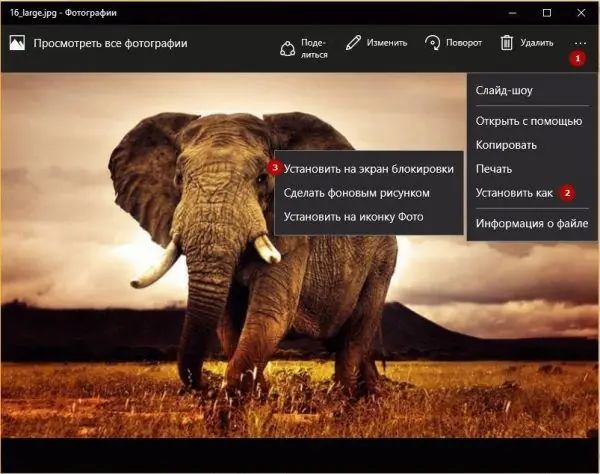
በማንኛውም የምስል ተመልካች ምናሌ ውስጥ ንድፉን ወደ መቆለፊያ ማያ ገጹ ለማዘጋጀት አማራጩን መምረጥ ይችላሉ
የዊንዶውስ ድምቀቶችን ማንቃት
ከመቆለፊያ ማያ ገጽ ጋር የተዛመደ ሌላ አስደሳች ባህሪ አለ። እሱ የዊንዶውስ ድምቀቶች ወይም የዊንዶውስ ትኩረት ነው። ይህ አማራጭ ሲነቃ በመቆለፊያ ማያ ገጹ ላይ ያሉ ስዕሎች ከ Microsoft አገልጋዮች በራስ-ሰር ይመረጣሉ ፡፡ አማራጩ እንደሚከተለው ሊነቃ ይችላል
- ወደ ግላዊነት ማላበሻ ቅንብሮች ይሂዱ እና “የማያ ገጽ ቁልፍ” ን ይምረጡ ፡፡
-
ቀደም ሲል ተንሸራታች ትዕይንትን የመረጡበት ቦታ አሁን የዊንዶውስ ድምቀቶች አማራጭን ይምረጡ ፡፡

የማያ ገጽ ጀርባ ቅንብሮችን ይቆልፉ በመቆለፊያ ማያ ገጽዎ ቅንብሮች ውስጥ የዊንዶውስ ትኩረት (መብራት) ማብራት ይችላሉ
አሁን ስዕሎቹ ኮምፒተርን በከፈቱ ቁጥር ይለወጣሉ እና በመሳሪያው ላይ ስራዎን ለመተንተን በአስተዋይ ስርዓት ተመርጠዋል ፡፡
የማሳያ መተግበሪያዎችን በማከል ላይ
የመቆለፊያ ማያ ገጽ ብዙ ትግበራዎችን እንዲጨምሩ ያስችልዎታል - ጊዜውን ፣ የአየር ሁኔታን ፣ የምንዛሬ ዋጋዎችን እና ሌሎችንም ሊያሳይ ይችላል። ይህንን ባህሪ ማዋቀር ቀላል ነው
-
በተመሳሳይ የቁልፍ ማያ ቅንብሮች ምናሌ ውስጥ ገጹን ወደ ታች ያሸብልሉ። እዚያ በመቆለፊያ ማያ ገጹ ላይ የሚታዩ መተግበሪያዎችን ያያሉ። ተፈላጊውን መተግበሪያ ለማከል በማንኛውም የመደመር አዶ ላይ ጠቅ ያድርጉ።

የማያ ገጽ ቅንብሮች ምናሌን ይቆልፉ በመቆለፊያ ማያ ገጹ ላይ አዲስ መተግበሪያ ለማከል በመደመር ምልክቱ ላይ ጠቅ ያድርጉ
-
በመደመር አዶው ላይ ጠቅ ሲያደርጉ ለማሳየት ሁሉም ሊሆኑ የሚችሉ መተግበሪያዎች ዝርዝር ይከፈታል። ወደ መቆለፊያ ማያ ገጹ ለማከል በሚያስፈልገው መተግበሪያ ላይ ግራ-ጠቅ ያድርጉ።

በመቆለፊያ ማያ ገጹ ላይ የሚታዩ የመተግበሪያዎች ዝርዝር በመቆለፊያ ማያዎ ላይ ለማከል አንድ መተግበሪያ ይምረጡ
በሚቀጥለው ጊዜ የመቆለፊያ ማያ ገጹን ሲያዩ አዲሱ መተግበሪያ ቀድሞውኑ በእሱ ላይ ይታያል።
ራስ-ሰር ማገጃን ማቀናበር
የራስ-ሰር መቆለፊያው ተግባር ከተወሰነ ጊዜ ኮምፒተር እንቅስቃሴ-አልባነት በኋላ የመቆለፊያ ማያ ገጹ ይታያል። ራስ-ሰር ማገድ እንደሚከተለው ተዋቅሯል
-
በዊንዶውስ ቅንብሮች ቁልፍ ገጽ ውስጥ ፣ የማያ ገጽ ቆጣቢ ቅንብሮችን ይክፈቱ።

የማያ ቆጣቢ አማራጮችን ይቆልፉ በ "ቁልፍ ቁልፍ" ውስጥ "የማያ ቆጣቢ አማራጮችን" ይምረጡ
-
ከ "በመግቢያ ማያ ገጹ ጀምር" ቀጥሎ ያለውን ሳጥን ምልክት ያድርጉበት ፡፡ ይህ ማለት ኮምፒዩተሩ ከተጠበቀ በኋላ ወደ መቆለፊያ ማያ ገጽ ይመለሳል ማለት ነው። የጥበቃ ጊዜ እንዲሁ እዚህ ሊዋቀር ይችላል።

የማያ ቆጣቢ አማራጮች መስኮት በማያ ገጽ ቆጣቢ ቅንብሮች ውስጥ የመቆለፊያ ማያ ገጹ የሚበራበትን ሰዓት ያዘጋጁ
- የቅንጅቶች ለውጦቹን ያስቀምጡ። አሁን ከእንቅስቃሴው “ከእንቅልፉ ሲነቃ” ኮምፒዩተሩ ወደ መቆለፊያ ማያ ገጹ ይመለሳል።
የመቆለፊያ ማያ ገጹን ያሰናክሉ
የመቆለፊያ ማያ ገጹን ሙሉ በሙሉ ማሰናከል ቀላል አይደለም። ይህንን ለማድረግ 2 መንገዶች አሉ ፡፡
በመጀመሪያ የቡድን ፖሊሲ አርታዒን በመጠቀም የመቆለፊያ ማያ ገጹን እንዴት እንደሚያሰናክሉ እንመልከት-
-
የሩጫ መስኮቱን ለመክፈት የ Win + R ቁልፍ ሰሌዳ አቋራጩን ይጫኑ። ከዚያ የ gpedit.msc ትዕዛዙን ያስገቡ እና እሺን ጠቅ ያድርጉ።

መስኮት አሂድ በሩጫው መስኮት ውስጥ ትዕዛዙን gpedit.msc ያስገቡ
- አቃፊዎቹን “የኮምፒተር ውቅር” ፣ “የአስተዳደር አብነቶች” ፣ “የመቆጣጠሪያ ፓነል” ፣ “ግላዊነት ማላበስ” አንድ በአንድ ይክፈቱ ፡፡
-
በመስኮቱ በቀኝ በኩል የመቆለፊያ ማያ ገጹን ማሳያ ለመከላከል ቅንብሩን ይምረጡ ፡፡

በቡድን ፖሊሲ አርታዒ ውስጥ ግላዊነት ማላበስ መስኮት በቡድን ፖሊሲ አርታዒ መስኮት ውስጥ "የመቆለፊያ ማያ ገጹን ከማሳየት ይከላከሉ" የሚለውን አማራጭ ያግኙ
-
ተጓዳኝ ጠቋሚውን በመጠቀም የመቆለፊያ ማያ ገጹ ማሳያ ማገጃውን ያብሩ።

የማያ ገጽ ቁልፍን ይቆልፉ የተከለከለ መስኮት የመቆለፊያ ማያ ገጹን ማሳያ ለመከላከል አማራጩን ያብሩ
- ኮምፒተርዎን እንደገና ከጀመሩ በኋላ የመቆለፊያ ማያ ገጹ ከእንግዲህ እንደማይታይ ማረጋገጥ መቻል አለብዎት ፡፡
የመቆለፊያ ማያ ገጹን ለማሰናከል ሁለተኛው መንገድ በመዝገቡ አርታኢ በኩል ነው ፡፡ በመመዝገቢያው ላይ ለውጦችን እንዲያደርጉ ሊፈቀድላቸው የሚገቡ ልምድ ያላቸው ተጠቃሚዎች ብቻ እንደሆኑ ሁል ጊዜ ያስታውሱ። በመዝገቡ ላይ የተደረጉ ለውጦች በኮምፒተርዎ ላይ ጉዳት ሊያስከትሉ ስለሚችሉ በእውቀትዎ እርግጠኛ ካልሆኑ የመመዝገቢያ አርታኢውን መክፈት የለብዎትም ፡፡ የመቆለፊያ ማያ ገጹን ለማጥፋት የሚከተሉትን እርምጃዎች መውሰድ ያስፈልግዎታል:
-
የሩጫ መስኮት ይክፈቱ ፣ ግን በዚህ ጊዜ ይተይቡ እና እሺን ጠቅ ያድርጉ።

በሩጫ መስኮት ውስጥ ትዕዛዝን እንደገና ይመዝግቡ በሩጫ መስኮቱ ውስጥ የትእዛዝ regedit ያስገቡ እና መግቢያውን ያረጋግጡ
-
በመመዝገቢያ አርታዒው ውስጥ ወደ ዱካው ይሂዱ HKEY_LOCAL_MACHINE - ሶፍትዌር - ፖሊሲዎች - ማይክሮሶፍት - ዊንዶውስ - ግላዊነት ማላበስ ፡፡ 32 ቢት መለኪያን ይፍጠሩ።

የመመዝገቢያ አርታዒ መስኮት በመመዝገቢያ አርታኢ ውስጥ NoLockScreen የተባለ ግቤት ይፍጠሩ
-
ስሙን ወደ NoLockScreen ያቀናብሩ እና እሴቱን ወደ ሄክሳዴሲማል ዩኒት ያቀናብሩ ፡፡

በመመዝገቢያው ውስጥ የ DWORD ዋጋን ይቀይሩ መለኪያ ሲፈጥሩ ዩኒትን እንደ እሴት ይጥቀሱ
- ኮምፒተርውን እንደገና ከጀመሩ በኋላ የመቆለፊያ ማያ ገጹ ሙሉ በሙሉ ይጠፋል።
የመቆለፊያ ማያ ገጽዎን መልሰው ማግኘት ከፈለጉ ቀደም ሲል ያበሩትን የቡድን ፖሊሲ አገልግሎት ብቻ ያጥፉ። መዝገቡን በመዝገቡ በኩል ካከናወኑ እርስዎ የፈጠሩትን ልኬት መሰረዝ አለብዎት ፡፡
ቪዲዮ-የመቆለፊያ ማያ ገጽን እንዴት ማጥፋት እንደሚቻል
የመቆለፊያ ማያ ገጹን በማስወገድ ላይ
የመቆለፊያ ማያ ገጹን ማሰናከል ሙሉ በሙሉ አጥጋቢ ካልሆነ ከኮምፒዩተርዎ ሙሉ በሙሉ ሊያስወግዱት ይችላሉ። ይህንን ለማድረግ ለእሱ ተጠያቂ የሆነውን ትግበራ መሰረዝ በቂ ነው ፡፡ ዱካ C ን ይከተሉ: - Windows - SystemApps እና የ Microsoft. LockApp_cw5n1h2txyewy አቃፊን ይሰርዙ.
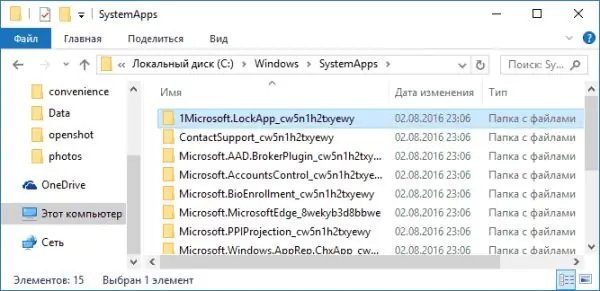
ሥራውን እንዲያቆም በቀላሉ የመተግበሪያውን አቃፊ መሰረዝ ይችላሉ
የቁልፍ ማያ ገጹን ማበጀት-ሊሆኑ የሚችሉ ችግሮች እና መፍትሄዎች
የመቆለፊያ ማያ ገጽዎን ሲያበጁ ሊኖርዎ የሚችለውን ችግር እንመልከት-
- በመቆለፊያ ማያ ገጹ ላይ ያለው ዳራ አይቀየርም - በጣም የተለመደ ችግር። እሱ በተዛባው የስርዓት ዝመና ምክንያት የተከሰተ ሲሆን ቀድሞውኑም በአዲሱ የዊንዶውስ ስሪት ተስተካክሏል። ስለሆነም ይህንን ችግር ካጋጠመዎት የዊንዶውስ 10 ኦፐሬቲንግ ሲስተምዎን ወደ የቅርብ ጊዜው ስሪት ብቻ ያዘምኑ ፡፡
-
በመቆለፊያ ማያ ገጹ ላይ ምንም ምስል የለም - ይህ ስህተት አንዳንድ ቅንጅቶች ሲጋጩ ይከሰታል። በእንደዚህ ዓይነት ሁኔታ ተጠቃሚው ይፈልጋል
- ወደ የአፈፃፀም ቅንጅቶች ይሂዱ ("የቁጥጥር ፓነል" - "ሁሉም የቁጥጥር ፓነል አካላት" - "ስርዓት" - "የላቀ የስርዓት ቅንጅቶች" - "አፈፃፀም");
-
"መስኮቶችን ሲቀንሱ እና ሲጨምሩ አኒሜሽን" የሚለውን ንጥል ያንቁ;

የአፈፃፀም መለኪያዎች መስኮት የመቆለፊያ ማያ ገጹን ከበስተጀርባ በማሳየት ሳንካን ለማስተካከል ሲቀንሱ መስኮቶችን ያራግፉ
- የኮምፒተርን መቆለፊያ ማያ ገጽ ማበጀት አይቻልም - ይህ የእርስዎ ኦፐሬቲንግ ሲስተም ካልነቃ ይህ ይከሰታል ፣ ስለሆነም ግላዊነት ማላበሻ ቅንብሮች አይገኙም። መውጫ አንድ ብቻ ነው - ስርዓቱን ለማግበር።
የመቆለፊያ ማያ ገጽን ለማበጀት እና ለመለወጥ ፕሮግራሞች
የመቆለፊያ ማያ ገጽዎን ለማበጀት በርካታ ፕሮግራሞች አሉ። ብዙውን ጊዜ እነሱ ማያ ገጹን ራሱ ለማጥፋት ወይም የጀርባውን ምስል ለማስተካከል ያገለግላሉ። አንዳንዶቹን እናድምቅ
-
ዊንዶውስ 10 ሎግን ዳራ መለወጫ የመቆለፊያ ማያ ገጽዎን ዳራ ለመለወጥ የሚያስችል ፕሮግራም ነው። በኮምፒተር ላይ ሳይጫን ይሠራል እና ለመጠቀም በጣም ቀላል ነው (በሩሲያኛ አንድ ስሪት አለ)። ስዕልን ለመምረጥ በቂ ነው እና የጀርባው ምስል ይለወጣል;

ዊንዶውስ 10 Logon የጀርባ ለውጥ በይነገጽ የዊንዶውስ 10 ሎግን ዳራ መለወጫ የቁልፍ ማያ ገጹን ዳራ ለመለወጥ ቀላል እና ገላጭ የሆነ ፕሮግራም ነው
-
የዊንዶውስ 10 የመግቢያ ማያ ገጽ ዳራ መለወጫ - ልክ እንደበፊቱ ሁሉ ይህ ፕሮግራም በመቆለፊያ ማያ ገጹ ላይ ያለውን ስዕል ለመለወጥ ብቻ የተቀየሰ ነው። የፕሮግራሙ በይነገጽ ትንሽ ቆንጆ ነው ፣ ግን እንግሊዝኛን ብቻ ይደግፋል;

ዊንዶውስ 10 የመግቢያ ማያ ገጽ የጀርባ ለውጥ በይነገጽ በዊንዶውስ 10 የመግቢያ ማያ ገጽ ዳራ መለወጫ ውስጥ የመግቢያ ማያ ገጹን ዳራ መለወጥ ይችላሉ
-
Winaero Tweaker ኦፕሬቲንግ ሲስተሙን ለማስተካከል ጠቃሚ ፕሮግራም ነው ፡፡ ከብዙ ጠቃሚ ቅንጅቶች በተጨማሪ ማገድን ለማሰናከል አንድ ተግባር ይ containsል ፣ ይህም በመዝገቡ ወይም በቡድን ፖሊሲ አርታኢ በኩል ይህንን ማድረግ የማይፈልጉ ከሆነ በጣም ምቹ ነው ፡፡ በፕሮግራሙ ውስጥ የቁልፍ ማያ ገጹን ለማጥፋት አንድ ቁልፍን ብቻ ይጫኑ ፡፡

Winaero Tweaker በይነገጽ Winaero Tweaker አስፈላጊ ከሆነ የመቆለፊያ ማያ ገጹን እንዲያሰናክሉ ያስችልዎታል
-
የመቆለፊያ ማያ ገጽ እንደ ልጣፍ - ይህ ፕሮግራም በተዘዋዋሪ የመቆለፊያ ማያ ገጹን ብቻ ይነካል። ከላይ ከጠቀስነው የዊንዶውስ ትኩረት - ምስልን ከ Microsoft አገልጋዮች ወደ መቆለፊያ ማያ ገጽ ለመስቀል የሚያስችልዎ ቅንብር ነው። የማያ ገጽ ቁልፍ እንደ የግድግዳ ወረቀት እነዚህን ምስሎች ለዊንዶውስ ዴስክቶፕ እንዲጠቀሙም ይፈቅድልዎታል ፡፡ በዚህ መንገድ አዲስ ምስል ሁልጊዜ በዴስክቶፕዎ ላይ ይታያል።

የቁልፍ ማያ ገጽ እንደ የግድግዳ ወረቀት በይነገጽ የመቆለፊያ ማያ ገጽ እንደ የግድግዳ ወረቀት ከመቆለፊያ ማያ ገጽ ባህሪዎች ውስጥ አንዱን ወደ ዴስክቶፕ ያስተካክላል
የመቆለፊያ ማያ ገጹን ማበጀት ስርዓቱን ያልተፈቀደላቸው ሰዎች ዘልቆ እንዳይገባ ከማድረግ በተጨማሪ ማያ ገጹን ልዩ እና ደስ የሚል እይታ እንዲሰጥ ያደርገዋል ፡፡ የውበት ክፍሉ ለውጤታማ ሥራ አስፈላጊ ነው ፡፡ አሁን ማንኛውንም የመቆለፊያ ማያ ገጽ ቅንብሮችን እንዴት እንደሚሠሩ ያውቃሉ እና አስፈላጊ ከሆነም ያሰናክሉ።
የሚመከር:
የተለያዩ የአትክልት እንጆሪዎች (ወይም እንጆሪዎች) ኪምበርሊ - መግለጫ ፣ እንክብካቤ እና ሌሎች ባህሪዎች + ፎቶ

የኪምበርሊ እንጆሪዎችን (እንጆሪዎችን) ስለመትከል እና ስለ እርባታ መረጃ ፣ እንክብካቤ ፣ ተከላ ፣ አዝመራ ፡፡ የልዩነቱ መግለጫ ስለ ኪምበርሊ እንጆሪዎች የአትክልተኞች ግምገማዎች
የሩዝ ኮምጣጤ-በቤት ውስጥ ለሱሺ ፣ ጥቅልሎች እና ሌሎች ነገሮች ምን ሊተካ ይችላል? ፖም ፣ መደበኛ እና ሌሎች አማራጮች + ፎቶ እና ቪዲዮ

የሩዝ ሆምጣጤ ገጽታዎች. ቤት ውስጥ እራስዎን እንዴት ማብሰል እንደሚቻል። በምን የወይን እርሻዎች እና አሲዶች ሊተኩ ይችላሉ? ለተለያዩ ምግቦች ምጣኔዎች
በድመቶች እና ድመቶች ውስጥ የሳይሲስ በሽታ ምልክቶች (በሽንት ውስጥ ያለው ደም እና ሌሎች) እና በቤት ውስጥ የሚደረግ ሕክምና ፣ መድኃኒቶች (ክኒኖች እና ሌሎች) ፣ የእንስሳት ሐኪም ምክር

የሳይቲስታይስ በሽታ መንስኤ ምንድን ነው ፣ ምልክቶቹ ፣ የኮርስ ቅርጾች ፣ ምርመራዎች ፣ ህክምና። የታመመ ድመትን መንከባከብ ፣ የሳይስቲክ በሽታን መከላከል
ድመት ወይም ድመት ለብዙ ቀናት ውሃ አይበሉም ወይም አይጠጡም (3 ወይም ከዚያ በላይ)-ለመብላት እና ለመጠጣት ፈቃደኛ ያልሆኑ ምክንያቶች ፣ ድመቷ ቢሰቃይ ምን ማድረግ እንዳለበት

የምግብ እና የውሃ እምቢታ ምን ያህል አደገኛ ነው ፡፡ በድመቶች ውስጥ ተመሳሳይ ምልክቶችን ሊያስከትሉ የሚችሉ የትኞቹ በሽታዎች ናቸው? እንስሳው ካልበላ ወይም ካልጠጣ ምን ማድረግ አለበት
ለድመት ወይም ለድመት ፣ የድመት ቆሻሻ የመምረጥ ባህሪዎች (ክፍት ፣ ዝግ ፣ ቤት ፣ አውቶማቲክ ፣ ደረቅ ቁም ሣጥን ፣ ሌሎች ዓይነቶች) ፣ ግምገማዎች

የድመት ቆሻሻ ዓይነቶች-ክላሲክ ፣ ጥልፍልፍ ፣ ቤት ፣ አውቶማቲክ ፡፡ በሚመርጡበት ጊዜ ምን መፈለግ አለበት ፡፡ ድመትዎን ወደ ቆሻሻ መጣያ እንዴት እንደሚያሠለጥኑ ፡፡ የባለቤት ግምገማዎች
